Viber alebo WhatsApp: recenzie a recenzie aplikácií u nás! Čo je lepšie Viber alebo Whatsapp - prehľad možností Rozdiel medzi WhatsApp a Viber
Pravdepodobne každý majiteľ smartfónu aspoň raz premýšľal o tom, ktorý messenger je lepší? Viber alebo WhatsApp? Je naozaj ťažké vybrať si medzi týmito populárnymi chatovacími aplikáciami. Oba programy majú užívateľsky prívetivé rozhranie, rôzne funkcie a umožňujú vám telefonovať a vymieňať si správy. Ak sa však stále rozhodnete zistiť, ako sa viber líši od Whatsapp, a tiež zistiť, aké sú výhody a nevýhody každého messengeru, potom bude tento článok pre vás mimoriadne užitočný.
Začnime technickými aspektmi a zistime, ktoré smartfóny dokážu spustiť Viber aj WhatsApp. Môžeme vás upokojiť – aj na starých mobilných telefónoch môžete tieto messengery používať.
Na inštaláciu WhatsApp teda potrebujete mobilné zariadenie so systémom Android OS 2.1 a vyšším, iOS 3.4 a vyšším, Windows Phone 7.5. Ak máte Nokiu, môžete aplikáciu spustiť na mnohých zariadeniach počnúc modelom S40.
Čo sa týka Viberu (Viber), ten je dostupný pre majiteľov telefónov Nokia S40 Symbian a vyšších. Okrem toho aplikácia podporuje:
- iOS 3.4 a vyšší;
- Windows Phone 7.5;
- Windows 8;
- Android 2.0.
Preto, ak si vyberiete messenger pre starý smartphone, viber aj whatsapp sú na to ideálne. Obe aplikácie nemajú problémy s kompatibilitou. To znamená, že toto kritérium nám neumožňuje určiť, ktorý posol je lepší. Pokračuj.
Pre referenciu! Tieto dve aplikácie sú zadarmo. Pravda, Viber bol v tomto smere nejaký čas lídrom, pretože... WhatsApp si len nedávno vypýtal až 1 dolár ročne! V januári 2016 však prestali brať peniaze za používanie aplikácie.
Jednoduchá inštalácia a registrácia
Sťahovanie a inštalácia okamžitých správ je rovnako jednoduchá ako lúskanie hrušiek. Vývojári oboch aplikácií dbali na to, aby začatie používania programu bolo čo najjednoduchšie.
Viber aj whatsapp sú prepojené s číslom mobilného telefónu. Ich inštalácia navyše nevyžaduje žiadnu zložitú a zdĺhavú procedúru, vyplnenie veľkého registračného formulára a pod. Všetko je jednoduché – stiahnite, nainštalujte, zadajte svoje číslo a použite! Okrem toho sa vaše kontakty automaticky zobrazia v adresári aplikácie Messenger. Nie je potrebné nikoho hľadať a pridávať ho ako „priateľov“. Opäť remíza.
Dizajn a rozhranie
Pokračujme v porovnávaní dvoch poslov. Tentoraz budeme hovoriť o tom, ktoré rozhranie je lepšie: viber alebo whatsapp? Zdá sa nám, že používanie oboch aplikácií je veľmi pohodlné. Spravovať WhatsApp môže byť o niečo jednoduchšie.
Na každú „komunikáciu“ si zvyknete pomerne rýchlo. Ich rozhrania sú do značnej miery podobné. Sú intuitívne a nevyžadujú, aby ste sa predierali spleťou podmenu a rôznych kariet.
Dizajn je subjektívny parameter. Niektorí používatelia uprednostňujú jasne fialovú farbu Viber, zatiaľ čo zástancovia lakonického dizajnu si skôr vyberú WhatsApp.
Dobrý deň, milí čitatelia blogu. Volám sa a dnes vám poviem o dvoch programoch, ktoré na svojom Iphone používam už pomerne dlho a za túto dobu mi (spolu) urobili veľkú radosť.
Toto Viber(alebo viber, viber) a Whatsapp(alebo whatsapp, whatsapp). Ide o veľmi pohodlné programy na komunikáciu prostredníctvom správ a hovorov pomocou internetu. Toto všetko je navyše úplne zadarmo.
Čo je Viber? Čo je WhatsApp?
Viber je mobilná aplikácia pre telefonovanie, a odosielanie správ, nielen text, ale aj video, fotografiu, audio správy. A toto všetko je absolútne zadarmo(budete musieť zaplatiť len za internet, s ktorým aplikácia funguje).
Reklamy tu Nie a ako hovoria vývojári, nebude. Existuje však interná reklama nálepky alebo nálepky Vibera. Je to veľmi podobné nálepkám. Obrázok, ktorý vyjadruje vaše emócie, zjednodušene povedané - (môžete sa na to pozrieť). Funguje to však jednoducho ako upozornenie vo vnútri aplikácie (čísla na karte, ako na nových správach v dialógu). Neobviňujme však vývojára z toho, je to jediná vec, na ktorej zarába peniaze na úkor používateľov, s výnimkou platených hovorov pre tých, ktorí nemajú Viber (Viber out).

Podľa Viberu sú tiež plány na vydanie nových platených funkcií, ale to, čo je teraz zadarmo, zostane tak, uisťuje.
Whatsapp je aplikácia veľmi podobná Viberu, no bez možnosti telefonovania, aj keď existujú aj iné rozdiely, poďme na to.

- Prvý rozdiel je "zadarmo". Áno, za druhý rok používania nám WhatsApp účtuje až 0,99 USD.
- Whatsapp nemá možnosti volania. Aj na neregistrované čísla za peniaze (ako v prípade Viber out).
- Na PC nie je WhatsApp.
- Viber má nálepky, WhatsApp sa takým nemôže pochváliť.
Tu sa zdá, že rozdiely končia, samozrejme okrem farieb hlavného rozhrania.
Chcem tiež dodať, že aj keď je to tak súťažiť programu, ale osobne si to myslím vzájomne sa nevylučujú. V smartfóne mám nainštalované dva naraz. Z Viberu môžete volať zadarmo A korešpondovať, ale iba z WhatsApp vymieňať si správy. Samostatne, samozrejme, Viber je funkčnejší, ale ako WhatsApp je opäť oveľa krajší. Preto je pohodlnejšie ich používať.
Zjavné výhody
Myslím, že mnohí po prečítaní vyššie uvedeného pochopili, čo nám dávajú Viber a WhatsApp, ale stále.
- Tieto dve aplikácie sú pre náš rozpočet veľkou úsporou. Teraz stačí vložiť peniaze do telefónu, aby ste mohli platiť za internet. A to, čo by sme minuli na komunikáciu, si môžeme nechať pre seba.
- Je veľmi rýchle a pohodlné vymieňať si čokoľvek so svojimi známymi a priateľmi – videá, fotografie, príbehy.
- Váš účet je vaše telefónne číslo! Nie je potrebná dlhá registrácia, to je všetko kontakty z vášho telefónu okamžite synchronizované s aplikáciou.
- Absolútne neobmedzená komunikácia. „Poďme sa spojiť na VKontakte, inak je príliš drahé telefonovať“ je minulosťou! Porozprávajte sa s kýmkoľvek aspoň 24 hodín denne.
História vytvorenia Viber a WhatsApp
A po inšpiratívnych príhovoroch o výhodách týchto dvoch programov vás pozývam, aby ste sa oboznámili s históriou ich vzniku. Myslím, že to bude pre vás zaujímavé.
Začnime s Viber.
Bol a stále je taký človek - . Bol to on, kto založil Viber spolu s Igor Magazín V 2010. Po získaní diplomu z počítačovej techniky a manažmentu odišiel pracovať do Ázie, kde zažil veľké nepríjemnosti s komunikáciou: Skype zle podporoval hovory a posielanie SMS bolo príliš drahé. Potom prišiel s nápadom vytvoriť Viber.

Prvýkrát bol produkt uvedený na trh v AppStore a iba v Izraeli. Prvý deň si ho nainštalovalo 18 ľudí, no po troch týždňoch už 31 000 a po tom, čo sa Viber objavil v globálnom Appstore, za necelý mesiac to bolo asi 2 milióny používateľov.
S takouto divoko rastúcou popularitou spoločnosť ani nemusí minúť nič na propagáciu, ľudia robia všetko sami.
U Whatsapp iný príbeh.
Whatsapp vytvoril , ktorý sa narodil na Ukrajine, v meste Fastov. Svoj výtvor predal. V tom čase mal len 36 rokov. Táto sociálna sieť kúpila WhatsApp 16 miliárd dolárov a zaplatili ďalšie 3 miliardy vývojový tím za štyri roky.
Forbes odhadol Ianov čistý majetok na 6,8 miliardy dolárov. Navyše je veľmi ironické, že transakcia predaja WhatsApp sa uskutočnila v bielej budove, ktorá bola predtým centrom sociálnej pomoci – Jan Koum si tam prišiel po potravinové lístky.
Tu je samotný šťastný miliardár Jan Koum.

Ako používať mobilnú aplikáciu WhatsApp
Teraz, po neznesiteľne zaujímavej teórii, vyskúšajme ich mobilné verzie v praxi. Pre začiatok, whatsapp.
Takže ste si stiahli mobilnú aplikáciu WhatsApp. Otvorte ho a uvidíte päť kariet v spodnej časti obrazovky:
- Obľúbené
- Postavenie
- Kontakty
Poďme si prejsť každý z nich, aby ste porozumeli aplikácii a vašim možnostiam jej používania.
Prvá karta - "obľúbené". Toto je zoznam kontaktov, ktoré ste pridali do svojho dôležitého zoznamu. Túto záložku využijete napríklad vtedy, ak máte veľa kontaktov, no s viacerými komunikujete pomerne často. Ich pridaním do zoznamu obľúbených sa ušetríte od množstva iných.

Potom prejdením na ďalšiu kartu môžete zmeniť svoje postavenie. Je to potrebné, aby vás vaši priatelia neobťažovali hovormi a správami, keď ste zaneprázdnení. Môžete si vybrať stav z poskytnutých šablón alebo kliknutím na aktuálny stav napísať niečo vlastné.

Ďalšie sú vaše kontakty. Automaticky sa synchronizujú s kontaktmi vo vašom telefóne, čo je veľmi pohodlné. Tu sa sivou farbou zobrazujú stavy kontaktov, ak majú WhatsApp. Priamo tu môžete pridať nový kontakt kliknutím na znamienko plus vpravo hore.

Zoznam na ďalšej karte vaše chaty. Toto je história vašej korešpondencie s akýmikoľvek kontaktmi. Kliknutím na ktorýkoľvek z nich môžete prejsť do dialógu. Nový dialóg je možné vytvoriť aj kliknutím na ikonu s ceruzkou a kúskom papiera v pravom hornom rohu. Alebo odstráňte starý dialóg kliknutím na tlačidlo „upraviť“ v ľavom hornom rohu obrazovky. Vedľa dialógových okien sa zobrazia červené znamienka; kliknutím na ne potvrdíte vymazanie.
Hneď pod zmenou nápisu je nápis "Maillisty". Kliknutím naň môžete vybrať kontakty, ktorým pošlete rovnakú správu. To je veľmi výhodné, napríklad ak chcete na nejakom mieste zhromaždiť svojich priateľov. Pošlite správu každému, koho potrebujete. Veľmi rýchle a pohodlné.

Takto vyzerá dialógové okno WhatsApp (ako na obrázku nižšie). Na zelenom pozadí vpravo sú vaše správy, na sivom vľavo - váš partner. V hornej časti je meno kontaktu a avatar (profilová fotografia).
Venujte pozornosť reťazcu vytáčania správy. Ak chcete zobraziť klávesnicu, kliknite na prázdne miesto na lište vytáčania. Napravo od neho bude ikona fotoaparátu a mikrofónu.
Fotoaparát otvorí aplikáciu fotoaparátu, odkiaľ môžete urobiť fotografiu a okamžite ju odoslať svojmu partnerovi. Ten istý fotoaparát obsahuje najnovšie snímky, ktoré ste nasnímali, a môžete ich aj odoslať. Mikrofón je hlasovú správu, podržte prst a hovorte. Váš partner dostane túto nahrávku a bude si ju môcť vypočuť.

Naľavo od linky na vytáčanie správ je šípka. Kliknite naň a zobrazí sa ponuka. Môžete poslať svojmu partnerovi fotografiu, video, miesto alebo kontakt. V súlade s tým vám prvá karta umožní urobiť fotografiu priamo z aplikácie a archív fotografií- toto sú vaše predtým nasnímané fotografie na miniaplikácii.

Posledná záložka je nastavenie. Neodporúčam sa tomu vyhýbať. Pretože na začiatku sa napríklad všetky fotografie v dialógu uložia do vášho zariadenia, čo sa mi osobne nepáči. Poďme si teda nakonfigurovať aplikáciu tak, aby fungovala tak, ako chceme.

Po prvom nápise "O programe" môžeme vidieť číslo aktuálnej verzie aplikácie a tiež kontaktovať podporu WhatsApp.

Ak váš priateľ ešte nevie o WhatsApp a chcete s ním chatovať, pošlite mu pozývaciu správu prostredníctvom SMS alebo e-mailu kliknutím na "Povedať priateľovi".



Existujú tiež nastavenia chatu. Tu si môžete vybrať tapetu, ktorá sa bude zobrazovať ako pozadie správ v konverzácii. Prechodom na „Spustenie médií“ môžete nakonfigurovať to, čo som už spomenul. Ak chcete zabrániť tomu, aby WhatsApp upchal pamäť vášho modulu gadget, môžete vypnúť automatické nahrávanie fotografií, zvuku atď.

Ak nechcete, aby WhatsApp vydával hluk pri každej príležitosti, vypnite všetko alebo selektívne upozornenia v príslušnej sekcii.

Mimochodom, tvoj chaty jediným kliknutím prsta vymazať alebo ho zvečniť v archív, ak prejdete na úplný koniec nastavení.

Dobre, teraz je po všetkom. Jednoduchý a pohodlný messenger. Mimochodom, nedávno sa objavila oficiálna príležitosť.
Ako používať mobilnú aplikáciu Viber
Teraz sa pozrime na Viber.
Z hľadiska rozhrania je dosť podobný WhatsApp, tu vidíme len nové funkcie.
Existuje tiež 5 kariet, ale sú odlišné:
- Výzvy
- Kontakty
- Verejné
Najprv - "čety"- toto sú dialógy s vašimi kontaktmi.

V hornej časti sú 2 karty: Všetky A skupiny. Pomocou Viberu môžete vytvárať skupiny kontaktov a komunikovať so všetkými naraz, napríklad na konferencii.
Za účelom Ak chcete vytvoriť skupinu, kliknite na fialové tlačidlo s príslušným názvom.

Vyberte kontakty, ktoré potrebujete pre skupinu, a máte hotovo.

Ak kliknete na sivý pruh s nápisom „otvorená klávesnica“, môžete číslo vytočiť manuálne.

Zhora ich môžete zoradiť podľa prítomnosti Viber a tiež pridať nový kontakt kliknutím na plus.

Ďalšia karta je "verejné rozhovory". Toto sú skupinové rozhovory založené na záujmoch, ktoré si môžete prečítať. Ukazuje sa niečo ako sociálna sieť.


V záložke "viac" môžete zmeniť svoje profilové meno a avatar.


V pravom hornom rohu sa vedľa nastavení profilu nachádza QR kód. Toto je váš osobný kód, ktorý môžete naskenovať a zobraziť svoj profil a v prípade potreby si vás pridať medzi svoje kontakty.

Môžete to urobiť kliknutím na tlačidlo „naskenovať QR kód“. Otvorí sa špeciálna kamera, umiestnite kód do štvorca, aby ste ho naskenovali.

Prechod do sekcie Viber Out Svoj účet Viber si môžete dobiť, aby ste mohli volať na čísla, ktoré nie sú zaregistrované vo Viberi.

Tu je toho viac obchod s nálepkami. Ide o rôzne sady obrázkov, ktoré môžete použiť pri komunikácii na Viber. Sú platené, ale nie všetky sa dajú kúpiť zadarmo na vašom počítači alebo môžete dostávať tematické obrázky počas prázdnin.

Na karte môžete tiež pridať kontakt uvedením jeho čísla alebo naskenovaním QR kódu.

Teraz poďme na nastavenie. Sú stále v tom istom „nehybnom stave“.

IN nastavenia ochrany osobných údajov Môžete určiť, či chcete, aby ostatní používatelia videli, že ste online, alebo či si správu prezreli.

Sem môžete pridať aj svoje kontakty "čierna listina" a už vás nebudú môcť kontaktovať cez Viber. Úplne dole môžete zakázať účet.

Dá sa prispôsobiť upozornenia, ktorý vám Viber pošle.

V kapitole "hovory a správy" Môžete určiť, či chcete prijímať prichádzajúce hovory od iných ľudí ako od používateľov Viber. Môžete tiež vymazať celú históriu správ alebo ich poslať poštou.

IN "Nastavenia médií" Môžete odmietnuť, aby Viber automaticky ukladal všetky fotografie z dialógov do vášho zariadenia. Zakážte načítavanie fotografií na mobilnom internete a tiež odstráňte všetky hlasové správy.

IN Nastavenia obrazovky Môžete zmeniť obrázok na pozadí dialógových okien, ako aj orientáciu okna.

IN Všeobecné nastavenia môžete ísť do správa kontaktov.

Tu môžete synchronizovať kontakty Viber s adresárom alebo icloudom. Preto ich v prípade potreby môžete vypnúť.

IN "informacie" môžete vidieť verziu vašej aplikácie.

Teraz poďme do „chatovacích miestností“ a otvorme akýkoľvek dialóg.
V ľavom hornom rohu bude meno kontaktu a informácia o tom, či je online alebo nie. Napravo bude ikona telefónneho slúchadla, kliknutím na ktorú okamžite zavoláte kontaktu, s ktorým vediete dialóg, a to všetko je zadarmo.

Kliknutím na ikonu medveďa získate prístup nálepky. A podržaním ikony mikrofónu môžete odosielať zvuková správa.

Kliknutím na ozubené koliesko môžete v dialógovom okne v pravom hornom rohu nakonfigurovať obrázok na pozadí dialógu, jeho účastníkov a tiež pridať kontakt z dialógového okna na čiernu listinu.

To je všetko s mobilnou aplikáciou. Skúsme nainštalovať Viber do počítača.
Viber a WhatsApp na vašom počítači. Viber recenzia na PC
Viber a WhatsApp sú tiež dostupné nielen pre mobilné zariadenia, ale aj pre počítače. . Do tohto momentu ho bolo možné do počítača nainštalovať iba cez . Podrobné pokyny nájdete na odkaze vyššie.


Stále nie je také zábavné hrať s emulátorom, je oveľa pohodlnejšie používať optimalizovanú aplikáciu. Preto s vami budem diskutovať iba o Viber na PC. Keďže WhatsApp na počítači je absolútna kópia mobilnej aplikácie a nie je tam čo pozerať.
V hornej časti je menu so všetkými možnými funkciami. Hneď pod ikonami kariet.
- Kontakty
- Otvoriť čety
- Dialer
je história správ s ľuďmi.
Kontakty- toto sú používatelia, ktorých ste pridali kontakty vo vašom telefóne. Všetky sú automatické sú synchronizované od spoločnosti Viber. Napravo od kontaktu sa môže zobraziť logo Viber, ktoré naznačuje, že ho daná osoba má.
Kontakty si môžete zoradiť tak, že sa zobrazia iba tie, ktoré majú Viber. Ak to chcete urobiť, kliknite na tlačidlo "iba viber", ktorý sa nachádza nad kontaktmi.

Tzv "dialer" napodobňuje telefón. Z toho si môžete vyrobiť pravidelné hovory na mýto, a zavolajte aj tým, ktorí nemajú Viber. Táto funkcia sa nazýva "Viber out". Aby ste ho mohli používať, najprv doplňte svoj účet Viber kliknutím na 0,00 USD v pravom hornom rohu okna programu.

V záložke "otvorené chaty" môžeme nájsť zdanie sociálnej siete. Tu si môžete vybrať chaty na základe vašich záujmov, predplatiť na nich a pozrite si ich na karte vľavo. Prezerajte si a čítajte správy od celebrít alebo ľudí, ktorých zaujímate. Princíp je rovnaký ako pri .

Vedľa vášho zostatku sa nachádza ikona ozubeného kolieska. 
Odtiaľ sa môžeme posunúť ďalej nastavenie Viber. Môžete si tam vybrať jazyk, vypnúť upozornenia atď.

Môžete si tiež vybrať pozadie vašich dialógov z pomerne veľkej galérie.

Tu je samotné okno dialóg, naľavo sú vaše konverzácie s inými kontaktmi, napravo emotikony A nálepky. V okne správy môžete použiť ikony Ak chcete nahrať fotografiu. A tiež otvorte alebo skryte okno s emotikonom.
V pravom hornom rohu sú dve fialové tlačidlá, pomocou ktorých môžete odoslať kontakt video alebo audio hovor. Kliknutím pravým tlačidlom myši na pozadie dialógového okna získate prístup k vyššie uvedeným funkciám výberom zo zoznamu.

Všetky dobré riešenia iných instant messengerov a sociálnych sietí sú celkom úspešne integrované. Pohodlné použitie.
Výsledky
Naučili sme sa používať dva veľmi užitočné programy, ktoré nám šetria peniaze a robia komunikáciu ešte pohodlnejšou a neobmedzenou. Príjemnú korešpondenciu a všetko dobré!
V poslednej dobe sa funkčnosť oboch aplikácií stala takmer identickou a veľa ľudí sa rozhoduje medzi Viberom a WhatsApp jednoducho na základe niektorých svojich osobných preferencií.
Veľa šťastia! Uvidíme sa čoskoro na stránkach blogu
Mohlo by vás zaujímať
 Ako nahrať fotografie a preniesť videá z iPhone alebo akéhokoľvek iného telefónu do počítača
Ako nahrať fotografie a preniesť videá z iPhone alebo akéhokoľvek iného telefónu do počítača  QR kódy - čo to je, ako vytvoriť a dešifrovať akýkoľvek čiarový kód, online generátory a programy na ich čítanie
QR kódy - čo to je, ako vytvoriť a dešifrovať akýkoľvek čiarový kód, online generátory a programy na ich čítanie  Web Developer pre Firefox - inštalácia a možnosti doplnku pre dizajnérov rozloženia a webmasterov
Web Developer pre Firefox - inštalácia a možnosti doplnku pre dizajnérov rozloženia a webmasterov  SEObar - pohodlný a informatívny SEO plugin pre Opera
SEObar - pohodlný a informatívny SEO plugin pre Opera  Ako previesť dokument programu Word (doc) na súbor PDF, ako aj previesť na FB2
Ako previesť dokument programu Word (doc) na súbor PDF, ako aj previesť na FB2  FileZilla – kde stiahnuť zadarmo a ako sa naučiť používať obľúbeného FTP klienta Filezilla
FileZilla – kde stiahnuť zadarmo a ako sa naučiť používať obľúbeného FTP klienta Filezilla  Tlačidlá pre webovú stránku - kde stiahnuť a ako vytvoriť krásne tlačidlo online zadarmo
Tlačidlá pre webovú stránku - kde stiahnuť a ako vytvoriť krásne tlačidlo online zadarmo
Aplikácia Viber je nástroj na odosielanie správ a hovorov pomocou internetu. Aj vďaka tomuto messengeru si môžu používatelia navzájom voľne posielať multimediálne súbory, ako je hudba, videá a fotografie. Na rozdiel od mobilnej komunikácie nemusíte platiť za každú správu alebo hovor, za internet stačí platiť raz.
Ďalšou veľkou výhodou programu je absencia reklamy. Vývojári sľubujú, že sa v blízkej dobe neobjaví. Ak ste už použili sociálnu sieť VKontakte, pravdepodobne viete, čo sú nálepky. Viber má teda aj takéto nálepky. Dajú sa stiahnuť zadarmo alebo zakúpiť za určitú cenu. Reklama takýchto nálepiek informuje užívateľa o aktualizáciách.
Vývojár môže zarobiť peniaze iba predajom týchto nálepiek a tiež poskytuje možnosť volať z Viberu na telefónne čísla tých, ktorí tento program nemajú nainštalovaný. Táto služba sa nazýva Viber out. Tvorcovia aplikácie sľubujú, že čoskoro sa objaví ešte viac platených funkcií. Dobrou správou však je, že tie služby, ktoré sú teraz bezplatné, takými aj zostanú.
Rozdiel medzi Viberom a WhatsApp
Ak hovoríme o aplikácii WhatsApp, je úplne identická s vyššie opísaným programom.
Tu je niekoľko ďalších hlavných rozdielov:
- Nemôžete volať na mobilné čísla, kde program nie je nainštalovaný.
- Na WhatsApp nie sú žiadne nálepky ani nálepky. Sú tam len emotikony a možnosť vkladať obrázky vo formáte .GIF.
Menšie rozdiely zahŕňajú hlavné farby rozhrania, ale to nie je také dôležité, pretože používateľ si môže zvyknúť na akýkoľvek dizajn. Až začiatkom roka 2016 (v januári) bol poplatok za predplatné zrušený. Predtým sa za používanie messengeru účtoval poplatok vo výške 0,99 USD.
Väčšina majiteľov elektronických zariadení uprednostňuje dve aplikácie naraz, Viber a WhatsApp. Hoci si programy navzájom konkurujú, nemôžu sa navzájom nahradiť. Viber má viac funkcií, no niektorí používatelia si všimli, že používanie WhatsApp je o niečo príjemnejšie.
Zjavné výhody
Výhody týchto programov teda zahŕňajú nasledujúce body:
- Ušetrite peniaze pri komunikácii s priateľmi a rodinou. Musíte len platiť za internetový prenos.
- V priebehu niekoľkých sekúnd môžete posielať fotografie, videá, hudbu a zaujímavé príbehy jednému alebo viacerým ľuďom naraz.
- Registrácia do programov je jednoduchá a rýchla. Za účet sa považuje telefónne číslo, s ktorým sa zaregistrujete. Všetky kontakty vo vašom mobilnom zariadení sa automaticky synchronizujú do aplikácie.
- Komunikačné možnosti nie sú obmedzené, môžete sa rozprávať koľko chcete.
- Pri hovoroch a správach spotrebuje menej internetu. Spotrebuje od 0,65 do 6,23 MB za hodinu.
História vytvorenia Viber a WhatsApp
Viber
Za zakladateľa tejto aplikácie sa považuje Talmon Marko. V roku 2010 spolu s Igorom Magazinikom vytvorili tento nádherný program. Myšlienka vytvorenia posla sa objavila po tom, čo Talmon získal titul v oblasti počítačovej technológie a manažmentu. Po určitom čase musel odísť do Ázie, no udržiavať kontakt s rodinou a priateľmi bolo veľmi ťažké. Na Skype sa ťažko hovorilo a posielanie SMS cez mobil bolo drahé. Práve tieto nepríjemnosti podnietili Marca k vytvoreniu toho, čo teraz máme pod názvom Viber.
Aplikácia sa začala testovať medzi používateľmi v Izraeli. Bol spustený v AppStore. Hneď v prvý deň si program stiahlo 18 používateľov. Po 21 dňoch ich bolo už 31 000 a keď sa možnosť používať Viber sprístupnila ľuďom na celom svete, po 30 dňoch si program stiahli 2 milióny ľudí.
Vďaka takejto popularite vývojári nemusia míňať peniaze na reklamu, ľudia inzerujú Viber sami.
Za tvorcu WhatsApp sa považuje Ukrajinec Jan Kum, ktorý sa narodil vo Fastove.  36-ročný vývojár predal svoj vývoj so ziskom Facebooku za 16 miliárd dolárov. A po ďalších 4 rokoch spoločnosť zaplatila tímu tvorcov ďalšie 3 miliardy dolárov.
36-ročný vývojár predal svoj vývoj so ziskom Facebooku za 16 miliárd dolárov. A po ďalších 4 rokoch spoločnosť zaplatila tímu tvorcov ďalšie 3 miliardy dolárov.
Forbes napísal, že finančný majetok Jana Kouma bol 6,8 miliardy Zaujímavosťou je, že zmluva o predaji a samotná transakcia prebehli v budove sociálnej pomoci, kam si predtým tvorca prišiel prebrať stravný lístok.
Funkcie WhatsApp a ako ich používať
Aby ste zabezpečili efektivitu programov, musíte si ich vyskúšať v praxi. Najprv sa musíte vysporiadať s WhatsApp.
Po stiahnutí programu a jeho inštalácii sa pred vami otvorí okno, v ktorom uvidíte päť kariet s nasledujúcimi názvami:
- Obľúbené.
- Postavenie.
- Kontakty.
- Chaty.
- Nastavenie.
Poďme sa teda bližšie pozrieť na jednotlivé karty.
Obľúbené
Zobrazia sa tu kontakty, ktoré ste označili ako najdôležitejšie. Toto sú ľudia, ktorých kontaktujete najčastejšie.
Postavenie
Zmena stavu je potrebná napríklad vtedy, keď ste veľmi zaneprázdnení a nechcete, aby vás niekto otravoval. Existuje niekoľko štandardných šablón, ako aj možnosť napísať si vlastnú.

Kontakty
Táto karta zobrazuje všetky telefónne čísla. K dispozícii je tiež funkcia na pridanie nového čísla, ak to chcete urobiť, musíte kliknúť na ikonu plus, ktorá sa nachádza v pravom hornom rohu obrazovky. Vedľa každého kontaktu sa zobrazuje jeho stav.
Chaty
Chceli by ste si znova prečítať dôležitú korešpondenciu s priateľom? Potom prejdite na túto kartu. Sú tu všetky nástroje na prácu s dialógmi. Ak chcete vytvoriť nový chat, musíte kliknúť na špeciálnu skratku umiestnenú vpravo hore. Ak chcete natrvalo odstrániť históriu jednej konkrétnej korešpondencie, musíte kliknúť na slovo „Zmeniť“, ktoré sa nachádza vľavo hore. Potom sa vedľa každého dialógu zobrazí červené znamienko mínus, pomocou ktorého ho môžete odstrániť.
Ak chcete odoslať rovnaké informácie viacerým kontaktom naraz, jednoducho kliknite na zelené tlačidlo v spodnej časti obrazovky a vyberte účastníkov z existujúceho zoznamu kontaktov.

Hlavné okno WhatsApp vyzerá takto: na pravej strane sú vaše správy, sú zvýraznené zelenou farbou, na ľavej strane sú správy vášho partnera, sú zvýraznené sivou farbou. V hornej časti obrazovky môžete vidieť meno používateľa, s ktorým chatujete, a jeho avatara.
Ak chcete začať zadávať text, klepnite na riadok na písanie a zobrazí sa klávesnica. Na tomto riadku na pravej strane je skratka pre mikrofón a kameru. Na odoslanie hlasovej správy je potrebný mikrofón. Počas rozprávania klepnite a podržte ikonu. Potom bude nahrávka vášho hlasu odoslaná účastníkovi rozhovoru. Kliknutím na fotoaparát môžete okamžite urobiť fotografiu a okamžite ju odoslať inému používateľovi.
Na ľavej strane panela na písanie je šípka, ktorá otvára ponuku s ďalšími možnosťami. Pomocou tejto ponuky môžete napríklad odoslať ľubovoľný súbor, môžu to byť fotografie, video alebo zvuk a dokonca aj kontakt.
Nastavenie chatu a hovorov
Vďaka tejto záložke si môžete nakonfigurovať aplikáciu tak, aby fungovala tak, ako chcete. Môžete napríklad určiť, ako a kedy presne sa uložia prijaté mediálne súbory.
V časti „O programe“ môžete zistiť, ktorá verzia WhatsApp je nainštalovaná, ako aj využiť službu podpory.
Ľudia, ktorí si ešte nestiahli túto aplikáciu do svojho smartfónu, môžu poslať pozvánku kliknutím na tlačidlo „Povedz priateľovi“.
V nastaveniach môžete tiež zmeniť nastavenia profilu, vybrať avatara a vykonať ďalšie úpravy.
Ak chcete zmeniť nastavenia ochrany osobných údajov alebo odstrániť svoj účet, musíte kliknúť na sekciu s rovnakým názvom.
Úspora dopravy 
V nastaveniach chatu si môžete zmeniť pozadie dialógov, ktoré neustále vidíte počas korešpondencie. V položke „Údaje a úložisko“ môžete zrušiť automatické sťahovanie všetkých fotografií a iných súborov do pamäte zariadenia, aby nedošlo k jej upchávaniu, alebo vybrať zo zoznamu, ktoré dokumenty je možné sťahovať len cez Wi-Fi a ktoré cez Sieť.
Upozornenia
Ak vás už unavujú neustále upozornenia na prijaté správy, vypnite ich v položke nastavení „Upozornenia“. Tam si môžete vybrať melódiu, povoliť vibrácie alebo vyskakovacie okná. Je možné nastaviť aj melódiu pre prichádzajúce hovory.
Ako vidíte, používanie WhatsApp nie je také ťažké. Vývojári neustále prinášajú niečo nové, aby zlepšili výkon programu. Napríklad pomerne nedávno bolo možné stiahnuť aplikáciu do počítača alebo ju použiť online prostredníctvom prehliadača.
Funkcie Viber a ako ich používať
Rozhranie aplikácie je identické s vyššie popísaným WhatsApp, avšak tento program má ďalšie funkcie. Tu je 5 hlavných záložiek:
- Chaty;
- výzvy;
- Kontakty;
- Verejné účty;
- Obchod s nálepkami.
Chaty
Tu môžete vidieť všetku korešpondenciu, ktorú ste mali so svojimi kontaktmi.
Zvláštnosťou Viberu je, že vám umožňuje vytvárať skupiny niekoľkých kontaktov, aby ste mohli súčasne komunikovať s mnohými používateľmi. Ak chcete vytvoriť takúto skupinu, musíte kliknúť na modré tlačidlo s obrázkom + a zo zoznamu vybrať tých účastníkov rozhovoru, ku ktorým sa chcete pripojiť.
Výzvy
Tu môžete zavolať na akékoľvek číslo. Princíp je rovnaký ako pri telefonovaní na bežný mobilný telefón. V spodnej časti môžete vidieť sivý pruh s nápisom „Otvoriť klávesnicu“. Pomocou neho môžete vytočiť ľubovoľné telefónne číslo, ak nie je vo vašom zozname kontaktov.
Kontakty
Aplikácia sa automaticky synchronizuje s telefónnym zoznamom a prenesie všetky kontakty do svojej pamäte. Ak chcete rýchlejšie nájsť číslo, môžete nastaviť triedenie podľa dostupnosti predplatiteľa Viber. Ak chcete pridať nového používateľa, kliknite na označenie plus na tej istej karte.
Verejné
Existujú všeobecné chaty, ktoré majú niekoľko stoviek alebo dokonca tisícov predplatiteľov. Je to trochu ako komunity na sociálnej sieti. Používatelia môžu nájsť verejnú stránku na tému, ktorá ich zaujíma, a prečítať si na nej informácie.
Karta „Viac“ vám umožňuje vykonať niektoré zmeny v nastaveniach, ako je zmena avatara, vášho mena použitého vo vašom profile atď.
Na tejto karte je aj niekoľko ďalších sekcií. O Viberi sa môžete porozprávať napríklad na sociálnych sieťach.
QR skener
Nachádza sa tu aj váš osobný QR kód, ak ho naskenujete, môžete okamžite prejsť do svojho profilu. Ak to chcete urobiť, kliknite na položku „Skenovať QR kód“. S jeho pomocou môžete čítať a pridávať kontakty aj z iného zariadenia.
Nálepky
V obchode s nálepkami si môžete vybrať ľubovoľný balík nálepiek, ktorý sa vám páči. Môže to byť platená alebo bezplatná možnosť. Táto sekcia je neustále aktualizovaná. Nechýba ani veľmi pohodlné vyhľadávanie emotikonov pomocou kľúčových slov bez opustenia aplikácie a mnoho ďalších nemenej zaujímavých funkcií!
Viber Out
Ak potrebujete často volať na mobil. čísla alebo pevné linky, ktoré nie sú vo Viber, prejdite do časti „Viber Out“. Tam si môžete dobiť účet na uskutočnenie takýchto hovorov alebo získať peniaze zadarmo vyplnením dostupnej špeciálnej ponuky. Obrázok ukazuje, že po nainštalovaní hry a zvýšení úrovne postavy na 16 dostanete na svoj účet 0,50 $.

nastavenie
V časti „Nastavenia“ je niekoľko položiek, ktoré vám umožňujú zlepšiť fungovanie aplikácie.
Prejdite do nastavení ochrany osobných údajov a nakonfigurujte položky, ktoré sú pre vás dôležité. Tu môžete povoliť alebo zakázať možnosť „Online“ alebo nezobrazovať stav správy „Prečítané“, zobraziť čísla, ktoré ste zablokovali (ak ste unavení z čísla s vašimi hovormi, môžete ho zakázať, predplatiteľ už nebude môcť vás kontaktovať), pripojte sa cez Facebook alebo Twitter. Tu môžete jednoducho deaktivovať svoj účet.
Upozornenia
Ak chcete dostávať upozornenia na nové správy alebo kontakty, nastavte upozornenia.
Časť „Hovory a správy“ vám umožňuje určiť, či môžete prijímať hovory od účastníkov, ktorí nepoužívajú Viber. Pre tých, ktorí si chcú uložiť dôležitú korešpondenciu, je tu položka „E-mail Log“, pomocou ktorej môžete posielať všetky rozhovory na svoj e-mail. Alebo môžete odstrániť všetky dialógové okná kliknutím na príslušnú položku.
Multimédiá
Automatické sťahovanie všetkých prichádzajúcich multimediálnych súborov môže značne upchať zariadenie. Preto v časti „Nastavenia multimédií“ túto funkciu zakážte alebo ju povoľte iba cez bezdrôtovú sieť. To tiež ušetrí internetový prenos.
Môžete povoliť vymazanie starého zvuku/videa, ak povolíte túto možnosť, všetky multimédiá za posledných 24 hodín sa automaticky vymažú z pamäte.
Položka „Obrazovka“ vám umožňuje nastaviť obrazovku pozadia, ktorú uvidíte v chatovacej miestnosti pri komunikácii s vaším partnerom.
Synchronizácia kontaktov
Všeobecné nastavenia vám umožňujú spravovať vaše kontakty. Nastavte si napríklad synchronizáciu kontaktov z aplikácie s adresárom alebo iCloudom.
Sekcia "Informácie" poskytuje všetky informácie o programe, ktorý používate, vrátane jeho verzie.
Stojí za zmienku, že usporiadanie kariet v programe sa môže líšiť v závislosti od verzie Viber.
Teraz môžete otvoriť kartu „Rozhovory“ a akúkoľvek korešpondenciu v nej. Vľavo hore uvidíte meno partnera a informácie o tom, kedy bol naposledy online. Na pravej strane je niekoľko ikon, pomocou ktorých môžete uskutočniť hlasový hovor alebo videohovor.
V spodnej časti obrazovky je však vstupný riadok, rovnako ako v WhatsApp. Vľavo bude ikona plus, kliknutím na ktorú sa otvorí ponuka s ďalšími možnosťami odoslania alebo animácie. V nových verziách programu je táto ikona nahradená inými ikonami. Zistiť, ako poslať fotografiu alebo video, je veľmi jednoduché. Všetky ikony sú intuitívne. Na pravej strane riadku je ikona mikrofónu a videa. Pomocou prvého môžete odoslať hlasovú správu, pomocou druhého môžete nahrať a odoslať video.
Vpravo hore je ozubené koliesko - to sú nastavenia. V nových verziách programu nájdete nastavenia chatu na rovnakom mieste, len namiesto ozubeného kolieska je tam ikona pozostávajúca z troch zvislých bodiek.
Recenzia verzií Viber a WhatsApp pre počítač
Teraz na počítači úspešne funguje nielen Viber, ale aj WhatsApp (Windows 8 a novší (32-bitový) a Mac OS). WhatsApp musí byť nainštalovaný v telefóne. PC verzia sa objavil pomerne nedávno, predtým mohli používatelia používať WhatsApp iba pomocou emulátora, programu, ktorý simuluje Android.
Na rozdiel od Viberu WhatsApp pre počítač úplne kopíruje aplikáciu pre Android, takže nie je ťažké pochopiť. Viber pre Windows sa však mierne líši od mobilnej verzie.
Tento program si môžete stiahnuť priamo z oficiálnej webovej stránky vývojára. Inštalácia sa vykonáva rovnakým spôsobom ako iné programy: musíte kliknúť na ikonu súboru, ktorá sa zobrazí v okne sťahovania. Potom sa vykoná automatická inštalácia. Na pracovnej ploche počítača uvidíte skratku programu. Kliknutím naň spustíte messenger.
Zobrazí sa okno, v ktorom musíte uviesť, či už máte na svojom mobilnom zariadení účet.
Keďže Viber je pre PC, je prepojený s mobilným telefónom. Najprv si preto musíte najprv stiahnuť aplikáciu do smartfónu alebo tabletu.
Po odpovedi „áno“ na otázku o dostupnosti mobilnej verzie aplikácie budete vyzvaní na zadanie telefónneho čísla, na ktorom ste zaregistrovaný.
Ak chcete aktivovať svoj účet, zadajte kód, ktorý vám bude zaslaný na zadané číslo. Na získanie kódu je potrebné spustiť aplikáciu na vašom smartfóne. Budete mať možnosť naskenovať QR kód a použiť ho na aktiváciu svojho účtu.
Ak je všetko vykonané správne, aktivácia bude úspešná. Po prihlásení do programu v počítači sa môžete zoznámiť s jeho rozhraním. Je to veľmi podobné Skype.
Navigačné menu
V hornej časti sú sekcie menu. Hneď nižšie sú ikony ako:
- Dialógy.
- Kontakty.
- Verejné účty.
- Dialer.
Na karte „Dialógy“ sa môžete zoznámiť s konverzáciami, ktoré ste predtým viedli s používateľmi. V sekcii „Kontakty“ nájdete telefónne čísla ľudí, ktorým môžete volať a písať. Automaticky sa synchronizujú s aplikáciou pre Android.
Ak je v blízkosti kontaktu na pravej strane malé logo Viber, znamená to, že táto osoba používa messenger. Pomocou kariet „Všetko“ a „Iba Viber“ môžete zoradiť dostupné telefónne čísla.
Na karte „Vytáčanie“ uvidíte numerickú klávesnicu bežného mobilného telefónu. Tu môžete manuálne vytočiť číslo osoby, ktorá ešte nie je vo vašom zozname kontaktov. Ak chcete vyskúšať službu Viber Out, uistite sa, že máte na účte dostatok finančných prostriedkov. Ak chcete doplniť, kliknite na tlačidlo „0,00 USD“.
Karta „Verejné účty“ trochu pripomína komunity zo sociálnych sietí. Môžete nájsť všeobecný chat na tému, ktorá vás zaujíma, a prihlásiť sa na odber. Princíp fungovania týchto verejných účtov trochu pripomína Twitter.
Možnosti nastavení
V pravom hornom rohu vedľa obrázku vyváženia je symbol ozubeného kolieska, kliknutím na ktorý sa otvoria nastavenia.
Okrem upozornení a iných nastavení si tu môžete zmeniť pozadie chatu.
Vľavo sú kontakty, s ktorými ste komunikovali. Na pravej strane je zoznam emotikonov a nálepiek. Nižšie vo vstupnom riadku si môžete stiahnuť multimediálny súbor alebo poslať hlasovú správu. Inak je všetko ako v mobilnej verzii. Pre jednoduché používanie vývojári poskytli možnosť otvoriť všetky funkcie vo forme zoznamu jedným kliknutím pravým tlačidlom myši v dialógovom okne.
Záver
Verzia pre PC zohľadňuje všetky želania používateľov pomocou Viberu. Vývojári z tímu WhatsApp ale tiež vyvíjajú a zlepšujú svoj vývoj. Na záver by sme vám chceli odporučiť, aby ste si nainštalovali oba tieto programy, pretože s najväčšou pravdepodobnosťou budete komunikovať s priateľmi z cudzích krajín pomocou jedného messengeru a z krajín bývalého SNŠ pomocou iného messengeru.
Hodnotenie hviezdičkami GD
hodnotiaci systém WordPress
Medzi modernými používateľmi sú najobľúbenejšie poslovia Viber a Whatsapp. S ich pomocou môžete nielen posielať textové správy, ale aj komunikovať prostredníctvom hlasových hovorov.
To všetko vám umožňuje výrazne ušetriť na službách mobilnej komunikácie. Pred inštaláciou messengeru však vyvstáva otázka: "Aký je rozdiel medzi Viberom a Whatsapp?" Tento článok vám pomôže prísť na to.
Hlavné rozdiely
Viber a Whatapp majú veľa podobných funkcií a niekoľko rozdielov, vďaka ktorým sú príťažlivé pre rôznych používateľov. Samozrejme, každý môže zrušiť výhody a nevýhody každého messengeru. Preto má každý z nich svojich fanúšikov. Medzi Viberom a WhatsApp existuje niekoľko funkčných a vonkajších rozdielov:
- Vonkajší dizajn, farebná schéma, v ktorej je ozdobený ovládací panel.
- Sviatočné logá môžete posielať na Viber.
- Okrem toho má Viber dobré a kvalitné videá a zvuky.
- Viber, žiaľ, poskytuje obmedzený počet konferenčných hovorov.
- WhatsApp poskytuje viac grafických možností.
- Programy poskytujú rôzne úrovne bezpečnosti komunikácie.
V čom je rozdiel?
WhatsApp bol pôvodne navrhnutý tak, aby poskytoval neobmedzenú komunikáciu prostredníctvom textových správ. Nevyžadoval si preto veľkú mobilnú prevádzku. Komprimuje odoslané fotografie.
Viber mal byť pôvodne multifunkčný, s jeho pomocou môžete nielen posielať správy, ale aj komunikovať prostredníctvom hlasových hovorov a videohovorov. Preto bude potrebné veľké množstvo internetového prenosu, takže sa musíte pripojiť k vysokorýchlostnému internetu. Tento messenger vám umožňuje poslať fotografiu bez zmien.
Programy majú rôzne spôsoby určovania polohy. Obe aplikácie majú určité obmedzenia na prenos súborov. Nemôžete im poslať celý dokument.
Ako fungujú aplikácie a ich funkčnosť
Každá aplikácia má samozrejme svoje výhody a nevýhody, a preto si stále získavajú na popularite. Tieto messengery výrazne zjednodušujú komunikáciu a umožňujú využívať veľké množstvo bezplatných funkcií. Na používanie programov budete určite potrebovať dobré internetové pripojenie.

- Môže odosielať správy v textovom režime.
- Všetky funkcie aplikácie je možné využívať zadarmo po dobu jedného roka, potom budú tieto služby dostupné za 1 dolár.
- Umožňuje odosielať videá a fotografie z galérie vášho mobilného zariadenia priamo z galérie alebo fotoaparátu.
- Poskytuje bezplatnú komunikáciu medzi používateľmi programu.
- Je možné poslať audio.
- Môžete posielať správy viacerým príjemcom naraz.
- Môžete sa spojiť s určitou skupinou ľudí.
- Nemá reklamu.
- Môžete dostať upozornenie offline.
- V dialógovom okne môžete vybrať tapetu.
- K dispozícii je plná integrácia s kontaktmi telefónneho zoznamu.
Viber

- Poskytované úplne zadarmo.
- Umožňuje vytvárať čmáranice.
- Program neobsahuje žiadny druh reklamy.
- Upozornenia je možné prijímať aj offline.
- Dokáže prenášať mediálne súbory: fotografie z fotoaparátu, obrázky, videosúbory z mobilného zariadenia.
- Môžete vytvoriť skupinu, v ktorej môže chatovať až 40 ľudí.
- V správe môžete preniesť emócie, čo je možné vďaka nálepkám.
- Hovory sú poskytované bezplatne.
- Hlavným účelom programu je prenos správ.
Ak chcete nájsť rozdiel medzi týmito dvoma aplikáciami Viber a WhatsApp, musíte im dobre rozumieť. Sú to veľmi podobné texty. Oba sú určené na rýchlu a kvalitnú komunikáciu medzi ľuďmi. V poslednej dobe si získali bezprecedentnú obľubu po celom svete.
Prirodzene, mnohí používatelia majú logickú otázku, ako sa WhatsApp líši od Viberu. Obe aplikácie sú zamerané na kvalitný prenos informácií, ale každá má svoje vlastné charakteristiky.
Výhody a nevýhody aplikácií
Každý program má svoje klady a zápory. Ich počet v každej aplikácii je však rovnaký, takže len vy môžete posúdiť, ktorý program je pre vás najlepší. Urobme porovnávací test pre obe aplikácie a identifikujme ich výhody a nevýhody.
Hlavné rozdiely medzi WhatsApp a Viber
Hlavné rozdiely medzi WhatsApp a Viber sú v tom, že sú zadarmo rôznymi spôsobmi. Graficky je WhatsApp lepší ako Viber, ale nie je možné pomocou neho telefonovať. To je určite mínus programu.
Viber veľmi zaostáva za WhatsApp v tom, že má limit na počet konferencií. Nebudete môcť volať viacerým používateľom súčasne veľakrát. Na spojenie s priateľmi si budete musieť vybrať iný program.
Ak takéto hovory často uskutočňujete, potom tento nástroj nie je pre vás vhodný. Potom je lepšie nainštalovať WhatsApp na vaše mobilné zariadenie. Viber má však veľkú výhodu, že sa s ním dá prenášať veľmi kvalitné video.
Ak často posielate obrázky svojim priateľom, potom je pre vás stále lepšie používať systém Viber. Koniec koncov, na sledovanie vysokokvalitných obrázkov potrebujete dobrú grafiku. A graficky je tento program oveľa lepší ako jeho náprotivok.

Musíte sa rozhodnúť, prečo presne inštalujete tento program. A na základe toho si potom môžete vybrať presne tú aplikáciu, ktorá vyhovuje vašim požiadavkám.
Kvalitný je aj zvuk prenášaný cez Viber. Aj to možno považovať za výhodu. Iba tento systém môže prenášať sviatočné logá. WhatsApp preto v týchto ukazovateľoch výrazne zaostáva. Stále je však ťažké vybrať si medzi týmito dvoma aplikáciami.
Výsledkom testu, ktorý mal zistiť, ako sa WhatsApp líši od Viberu, sa zistilo, že obe aplikácie sa výrazne líšia farebnou schémou a ovládacím panelom. Len váš vkus môže rozhodnúť, ktorý panel je pre vás najlepší.
 Ako odstrániť Discount Locator (adware) Odstráňte zľavu z vašich prehliadačov
Ako odstrániť Discount Locator (adware) Odstráňte zľavu z vašich prehliadačov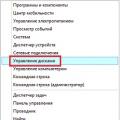 Ako správne rozdeliť pevný disk Oblasti pevného disku Windows 8
Ako správne rozdeliť pevný disk Oblasti pevného disku Windows 8 Ako nastaviť monitor na správnu reprodukciu farieb pomocou softvéru?
Ako nastaviť monitor na správnu reprodukciu farieb pomocou softvéru?